6년 최고의 벡터 그래픽 소프트웨어 2022개(무료 + 유료)
벡터 그래픽 소프트웨어는 그래픽 디자인에서 페이지 레이아웃, 프리핸드 일러스트레이션에 이르기까지 거의 무제한으로 사용할 수 있지만 모든 프로그램이 동일하게 생성되는 것은 아닙니다. 디지털 아트를 처음 접하거나 소프트웨어를 새로운 것으로 업그레이드하려는 경우 어떤 프로그램이 가치 있고 시간 낭비인지 구분하기 어려울 수 있습니다.
벡터 그래픽 소프트웨어에 대한 Google 검색을 수행하면 스스로를 벡터 그래픽 프로그램이라고 하지만 실제로는 영광스러운 클립 아트 제작자에 불과한 여러 가지 새로운 옵션이 등장했음을 발견하게 될 것입니다. 미리 만들어진 요소를 혼합하여 프로젝트를 만들 수 있지만 이는 실제 벡터 그래픽 프로그램에서 할 수 있는 작업의 가장 작은 부분도 아닙니다.
실제 벡터 그래픽 프로그램은 처음부터 창의력을 수용하고 상상할 수 있는 거의 모든 것을 만들 수 있게 해줍니다..
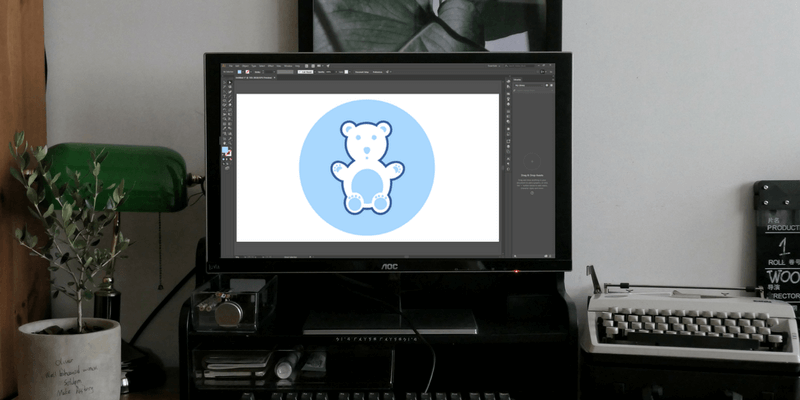
벡터 그래픽 프로그램에는 다양한 용도가 있기 때문에 상을 나누기로 결정했습니다. 최고의 벡터 그래픽 소프트웨어 두개의: 그래픽 디자인에 가장 적합 및 예술적 프리핸드에 가장 적합. 처음에는 명확하지 않은 것처럼 보일 수 있지만 두 프로그램에 도달하면 알 수 있듯이 두 목표 사이에는 몇 가지 주요 차이점이 있습니다.
최고의 만능 일반 벡터 그래픽 프로그램을 찾고 있다면, 어도비 일러스트 레이터 금본위제로 간주된다. 예술적 일러스트레이션, 빠른 로고 프로토타이핑, 페이지 레이아웃 등 거의 모든 벡터 기반 작업에 사용할 수 있는 광범위한 기능이 있습니다. 할 수 있는 것이 너무 많기 때문에 처음에는 배우기가 다소 어려울 수 있지만 온라인과 오프라인에서 사용할 수 있는 교육 및 튜토리얼 콘텐츠가 엄청나게 많습니다.
이러한 기술을 벡터 그래픽의 세계로 가져오고 싶은 프리핸드 일러스트레이터라면 작업할 수 있는 최고의 프로그램은 CorelDRAW를. 가장 오래된 벡터 그래픽 프로그램 중 하나이지만 25년이 지난 후에도 여전히 업데이트되고 있으며 놀라운 그리기 도구가 들어 있습니다. 스타일러스 없이 더 일반적인 벡터 작업에 사용할 수 있지만 스타일러스 기반 LiveSketch 도구는 인상적입니다. 내가 리뷰한 다른 어떤 프로그램과도 비교할 수 없는 벡터로 자유형 그림을 빠르게 바꾸는 방법입니다.
차례
이 소프트웨어 가이드를 신뢰하는 이유
안녕하세요, 제 이름은 Thomas Boldt이고 XNUMX년 넘게 그래픽 디자이너로 일해 왔습니다. 나는 다양한 정도의 성공과 함께 일과 즐거움을 위해 다양한 다양한 벡터 그래픽 프로그램을 사용해 왔습니다. 저는 업계 표준 프로그램을 사용하고 오픈 소스 이니셔티브를 실험했으며 그 경험을 화면에 표시하여 다이아몬드를 한 번 보기 위해 거친 곳을 헤매지 않아도 되도록 여기 있습니다.
면책 조항: 이 리뷰에 나열된 개발자 중 누구도 제공하지 않았습니다. me 이러한 리뷰 작성에 대한 보상 또는 기타 대가이며, 해당 콘텐츠에 대한 편집상의 의견이나 리뷰가 없습니다. 또한 저는 Adobe Creative Cloud 구독자이지만 이 검토 결과 Adobe는 저에게 특별한 고려 사항을 제공하지 않았습니다.
전용 벡터 그래픽 소프트웨어가 필요하십니까?
이 기사를 읽고 있다면 대답은 아마도 ‘예’일 것입니다. 결국 그것이 당신이 여기 있는 이유입니다. 그러나 이미 이미지 편집 프로그램에 액세스할 수 있는 경우 사용할 수 있는 벡터 그래픽 도구가 이미 있을 수 있습니다.
가장 일반적인 예는 Adobe Photoshop입니다. 기본적으로 이미지 편집 도구이지만 Adobe는 기본 벡터 그래픽으로 작업하는 기능을 포함하여 더 많은 기능을 계속 추가하고 있습니다. Illustrator 또는 CorelDRAW와 같은 전용 벡터 프로그램만큼 유능하지는 않지만 최소한 대부분의 벡터 파일을 열고 약간의 조정을 할 수 있습니다. 걸작을 설명하는 데 사용하고 싶지 않을 수도 있지만 기술적으로 벡터와 함께 작동할 수 있습니다.
인쇄 디자이너와 웹 디자이너 모두 작업을 위한 우수한 벡터 그래픽 프로그램이 절대적으로 필요합니다. 벡터는 디자인을 빠르게 프로토타이핑하고 수정하는 데 완벽하기 때문입니다. 또한 타이포그래피를 완벽하게 제어할 수 있어 데스크탑 출판 레이아웃 및 기타 디자인 괴물의 제약에서 벗어날 수 있습니다.
일러스트레이션과 관련하여 벡터는 특정 그래픽 스타일과 완벽하게 일치하는 경우가 많습니다. 그러나 Photoshop, Painter 및 PaintShop Pro는 드로잉 태블릿과도 매우 잘 작동하므로 디지털 일러스트레이션을 위한 유일한 옵션은 아닙니다. 이것들은 모두 수채화나 에어브러시와 같은 전통적인 오프라인 미디어를 재현하는 시각적 스타일을 사용하는 경향이 있으며, 그릴 때 작업의 벡터를 생성하도록 설계되지 않았습니다. 대신, 당신은 당신의 창조물의 초기 크기를 훨씬 넘어 확장되지 않는 래스터 이미지로 마무리하게 될 것입니다.
최고의 벡터 그래픽 소프트웨어: 승자의 서클
참고: 두 프로그램 모두 시간 제한이 있는 무료 평가판을 제공하므로 최종 결정을 내리기 전에 두 프로그램을 모두 사용해 보는 것이 좋습니다.
최고의 디자인 프로그램: Adobe Illustrator CC
(Windows 및 macOS)
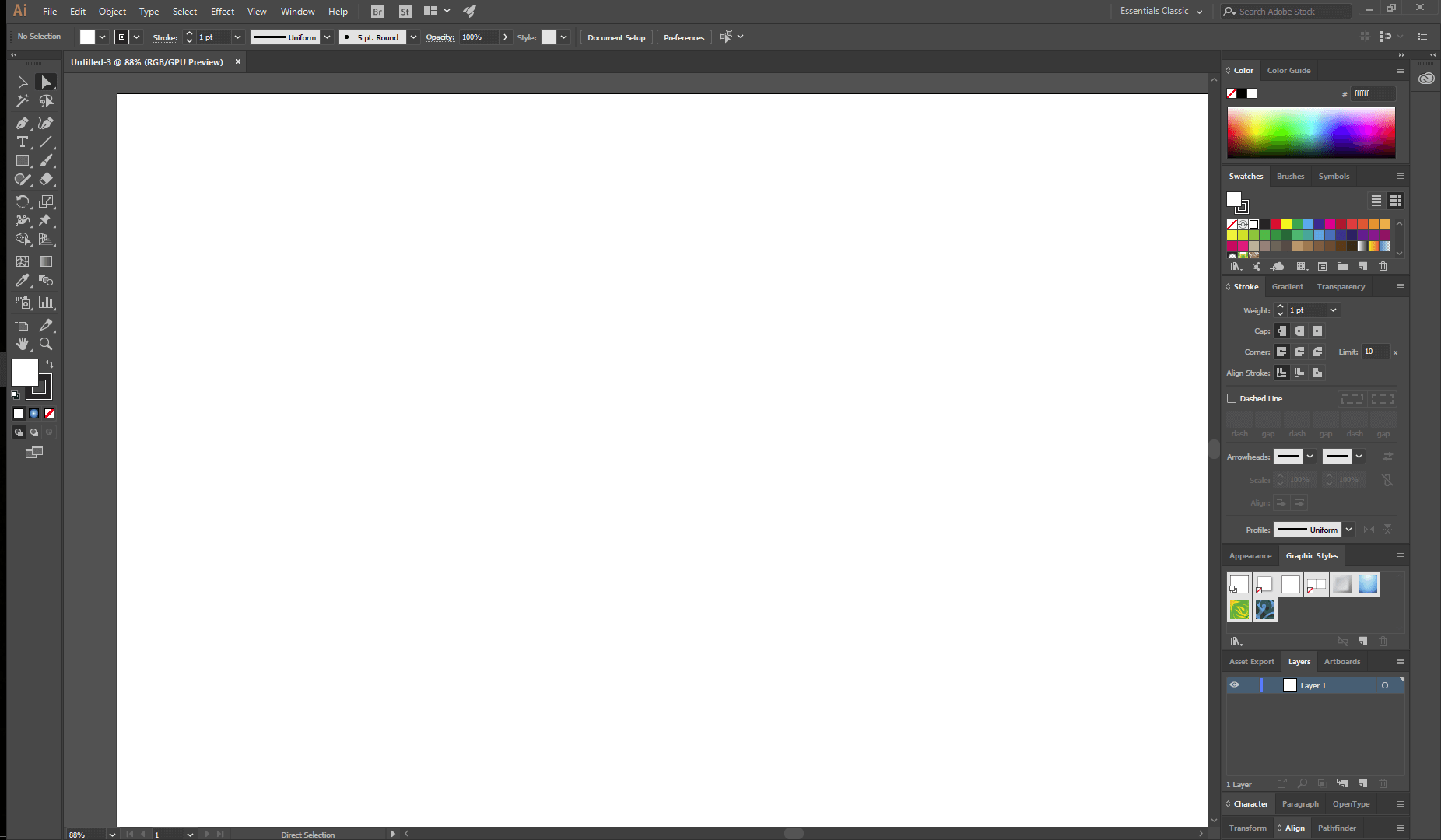
최고의 만능 벡터 그래픽 프로그램이 필요하다면 더 이상 볼 필요가 없습니다. Adobe Illustrator CC. 거의 35년 간의 개발 끝에 Illustrator는 다양한 용도로 사용할 수 있는 매우 강력한 도구가 되었습니다.
Creative Cloud 버전의 초기 릴리스 이후로 Illustrator는 Creative Cloud 구독의 일부로만 사용할 수 있으며 예전처럼 일회성 구매 가격으로 사용할 수 없습니다. 월 $19.99 USD에 Illustrator만 구독하거나 월 $49.99 USD에 전체 Creative Cloud 소프트웨어 제품군을 구독할 수 있습니다.
Illustrator에는 복잡한 그래픽을 정확하고 쉽게 만들 수 있는 벡터 개체를 만들고 조작하기 위한 다양한 도구가 있습니다. Illustrator는 복잡한 곡선 모양으로 작업할 때 약간 서툴렀지만 새로운 곡률 도구는 추가 곡선 및 앵커 그리기 옵션을 제공하는 매우 환영받는 추가 기능입니다. 다행스럽게도 Illustrator는 업계 표준으로 널리 간주되기 때문에 속도를 높이는 데 도움이 되는 방대한 양의 입문 자습서 자료가 있습니다.
Illustrator의 가장 큰 장점은 작업 공간이라고 하는 사용자 정의 가능한 인터페이스 시스템일 수 있습니다. 인터페이스의 모든 단일 요소를 이동, 고정 또는 숨길 수 있으며 다양한 작업에 대해 완벽하게 구성된 여러 사용자 지정 작업 공간을 만들 수 있습니다. 프리핸드 일러스트레이션을 하고 싶다면 로고를 조판할 때와는 다른 도구가 준비되어 있어야 합니다. 프로젝트에 이러한 작업이 모두 필요한 경우에도 사용자 정의 작업 영역과 Adobe에서 구성한 여러 사전 설정 간에 빠르게 전환할 수 있습니다.
또한 타이포그래피를 완벽하게 처리하여 조판의 모든 세부 사항을 전문적인 수준으로 제어할 수 있습니다. 편지를 사용자 정의해야 하는 경우 편지를 편집 가능한 형식으로 변환하고 프로젝트에 맞게 조정할 수 있습니다. 다중 페이지 문서용으로 설계되지는 않았지만 서체 디자인에서 페이지 레이아웃에 이르기까지 모든 작업을 수행할 수 있습니다.
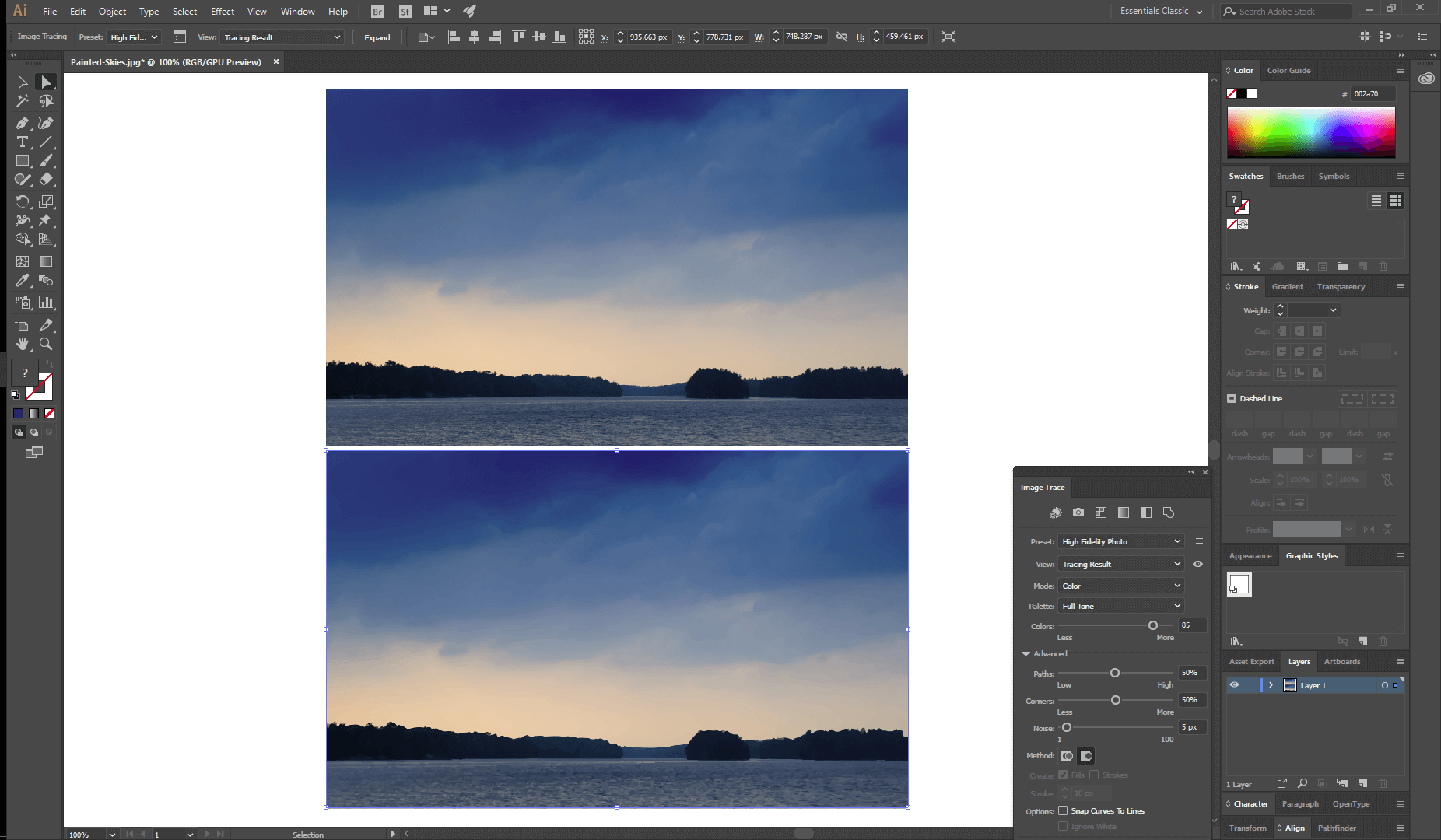
복잡한 그리기 작업을 단순화할 때 Illustrator는 많은 경우에 탁월하지만 전부는 아닙니다. 라이브 추적 및 라이브 페인트로 알려진 도구 모음을 사용하면 거의 모든 래스터 이미지를 가져와 벡터 형식으로 빠르게 변환할 수 있습니다. 스캔한 스케치를 벡터로 변환하거나 JPEG에서 확장 가능한 벡터로 클라이언트 로고를 다시 만들어야 하는 경우 이러한 도구를 사용하면 엄청난 시간과 노력을 절약할 수 있습니다.
훌륭한 일러스트레이션 도구이지만 Illustrator가 개선할 수 있는 가장 큰 영역은 펜/스타일러스 기반 입력을 처리하는 방법입니다. Illustrator라는 프로그램이 ‘최고의 예술 프로그램’ 부문에서 수상하지 못했다는 사실이 저에게는 일종의 재미있는 일이지만, 그것은 주로 태블릿 기반 도구가 특정 기능을 받지 못하는 것처럼 보이는 다양한 기능에 탁월하기 때문입니다. 개발자의 집중.
압력 감도에 문제 없이 반응하며 멋진 일러스트레이션을 만드는 데 사용할 수 있지만 벡터 스케치가 주요 목표인 경우 최종 결정을 내리기 전에 다른 카테고리의 우승자를 살펴보는 것이 좋습니다. 더 자세히 읽고 싶으시다면 저희의 심층적인 내용을 확인하세요. 일러스트레이터 리뷰 여기를 클릭하세요.
최고의 예술 프로그램: CorelDRAW Graphics Suite
(Windows 및 macOS)

구독 전용 모델에 실망한 어도비 유저들에게 고의로 마케팅하고, CorelDRAW 그래픽 스위트 더 현명한 길을 택했으며 구독 옵션과 일회성 구매 옵션을 모두 제공합니다.
일회성 구매 가격은 464달러로 상당히 높으며 기능 업데이트를 받지 못하지만 라이선스는 만료되지 않습니다. 최신 상태를 유지하려면 구독을 선택하는 것이 더 저렴할 수 있습니다. 이 구독은 Illustrator와 경쟁력 있는 가격인 월 $19.08(연간 $229로 청구됨)입니다. 구매 가격에는 Photo-Paint, Font Manager, Website Creator 등을 포함한 여러 추가 도구가 포함되어 있습니다.
CorelDRAW는 태블릿을 갖춘 디지털 아티스트를 위한 완벽한 선택이므로 먼저 새로운 LiveSketch 도구를 살펴보겠습니다. 이름은 비슷한 이름의 일러스트레이터 도구를 모방한 것처럼 느껴지지만 작동 방식은 완전히 다릅니다.
대부분의 벡터 프로그램에서 타블렛으로 그릴 때 펜 스트로크를 기반으로 벡터 모양을 만들 수 있지만 LiveSketch는 실제로 스케치를 매핑하고 반복된 스트로크에서 이상적인 선분을 만듭니다. 실제로 설명하기가 상당히 어렵기 때문에 명확하지 않은 경우 사과드립니다. 그러나 Corel은 말보다 더 잘 작동하는 방법을 보여주는 빠른 소개 비디오를 만들었습니다.

이상하게도 새 CorelDRAW 버전에는 이전 버전에만 사용할 수 있는 자습서 콘텐츠가 많지 않습니다. 이것은 핵심 도구가 변경되지 않았기 때문일 수 있지만 여전히 나에게는 약간 이상하게 보입니다. 다행스럽게도 Corel에는 웹 사이트에서 사용할 수 있는 몇 가지 자습서 콘텐츠가 포함된 상당히 괜찮은 교육 가이드가 있지만 더 많은 소스가 있으면 더 쉽게 배울 수 있습니다.
이름에서 생각할 수 있는 내용에도 불구하고 CorelDRAW는 디지털 프리핸드 아티스트를 위한 그리기 도구로만 설계된 것이 아닙니다. 또한 보다 일반적인 벡터 모양 도구와 함께 사용할 수 있으며 동일한 표준 점 및 경로 시스템을 사용하여 모든 개체를 만들고 조정할 수 있습니다.
타이포그래피 및 페이지 레이아웃 작업에도 사용할 수 있지만 Illustrator만큼 잘 처리하지 못합니다. 개발자들은 인쇄상의 표준 단위인 포인트 대신 백분율을 사용하도록 줄 간격 및 추적과 같은 기본 인쇄상의 설정을 설정하는 설명할 수 없는 선택을 했습니다. 반면에 실제로 여러 페이지의 문서를 만들 수 있지만 브로셔와 책의 조판에 대해 진지하게 생각한다면 해당 작업을 위해 특별히 설계된 프로그램을 사용하는 것이 훨씬 나을 것입니다.
Corel은 WhatTheFont 서비스와의 간단한 통합과 같이 Illustrator에서 찾을 수 없는 많은 추가 기능을 소프트웨어에 통합했습니다. 이는 이미지 또는 로고에 사용된 서체를 파악하려고 할 때마다 큰 도움이 됩니다. . 덜 도움이 되는 쪽에는 판매를 위한 여러 추가 옵션을 제공하는 내장형 상점도 있습니다.
나는 회사가 추가 소프트웨어 팩을 판매하여 이윤을 늘리려는 것을 신경 쓰지 않지만 Corel은 또한 프로그램을 위한 새로운 도구를 ‘Extensions’라는 이름으로 믿을 수 없는 가격에 판매합니다. ‘Fit Objects to Path’ 및 ‘Convert All to Curves’는 유용한 도구이지만 실제로 포함되어야 하는 경우에 각각 20달러를 청구하는 것은 다소 욕심이 많은 것 같습니다. 더 자세히 읽을 수 있습니다 CorelDRAW 리뷰 여기 TechFewer에 있습니다.
최고의 벡터 그래픽 소프트웨어: 경쟁
위에서 검토한 승자 외에도 시장에는 최고의 자리를 놓고 경쟁하는 많은 다른 벡터 그래픽 도구가 있습니다. 일부는 다른 것보다 더 성공적이지만, 예산이 부족한 사람들을 위해 목록에 몇 가지 무료 옵션이 있습니다. 일반적으로 유료 옵션만큼 세련되지는 않지만 가격에 대해 논쟁할 수는 없습니다.
1. 세리프 어피니티 디자이너
(윈도우 및 맥)

Affinity는 모바일 및 데스크탑 사진 편집과 벡터 그래픽 모두에서 업계 리더들에게 도전하도록 설계된 일련의 저렴한 프로그램으로 명성을 얻고 있습니다. 영구 라이선스의 경우 가격은 $54.99 USD이며, 동질성 디자이너 내가 리뷰한 가장 저렴한 유료 프로그램이며 무료 평가판을 사용하여 10일 동안 테스트를 실행할 수 있습니다.
훌륭한 점 그리기 도구가 있으며, Illustrator 기본값보다 사용하기 훨씬 쉬운 크고 친숙한 기준점을 찾았습니다. Live Trace 또는 LiveSketch와 같은 특수 도구는 없지만 압력 감지 스타일러스 그리기 도구도 사용할 수 있습니다.
모든 벡터 프로그램을 사용하면 여러 모양을 다양한 방법으로 결합하고 새로운 모양으로 병합할 수 있지만 Affinity Designer는 이 작업을 비파괴적으로 수행할 수 있다는 점에서 고유합니다. 이러한 유연성 덕분에 창의적인 프로세스를 통해 실험할 때 완전히 새로운 프로토타이핑 가능성이 생깁니다.
Affinity Designer는 전문 시장에 진출할 수 있도록 PDF 및 SVG와 같은 벡터 표준에서 Photoshop 및 Illustrator에서 만든 독점 형식에 이르기까지 광범위한 파일 형식을 지원합니다. 이러한 장점에도 불구하고 우승자 서클에 진입할 준비가 되지 않았습니다. 그러나 Serif가 계속해서 공격적으로 개발을 추진한다면 Affinity Designer가 스포트라이트를 받을 준비가 되기까지는 그리 오래 걸리지 않을 것입니다.
2. 자라 디자이너 프로 X
(Windows 만 해당)
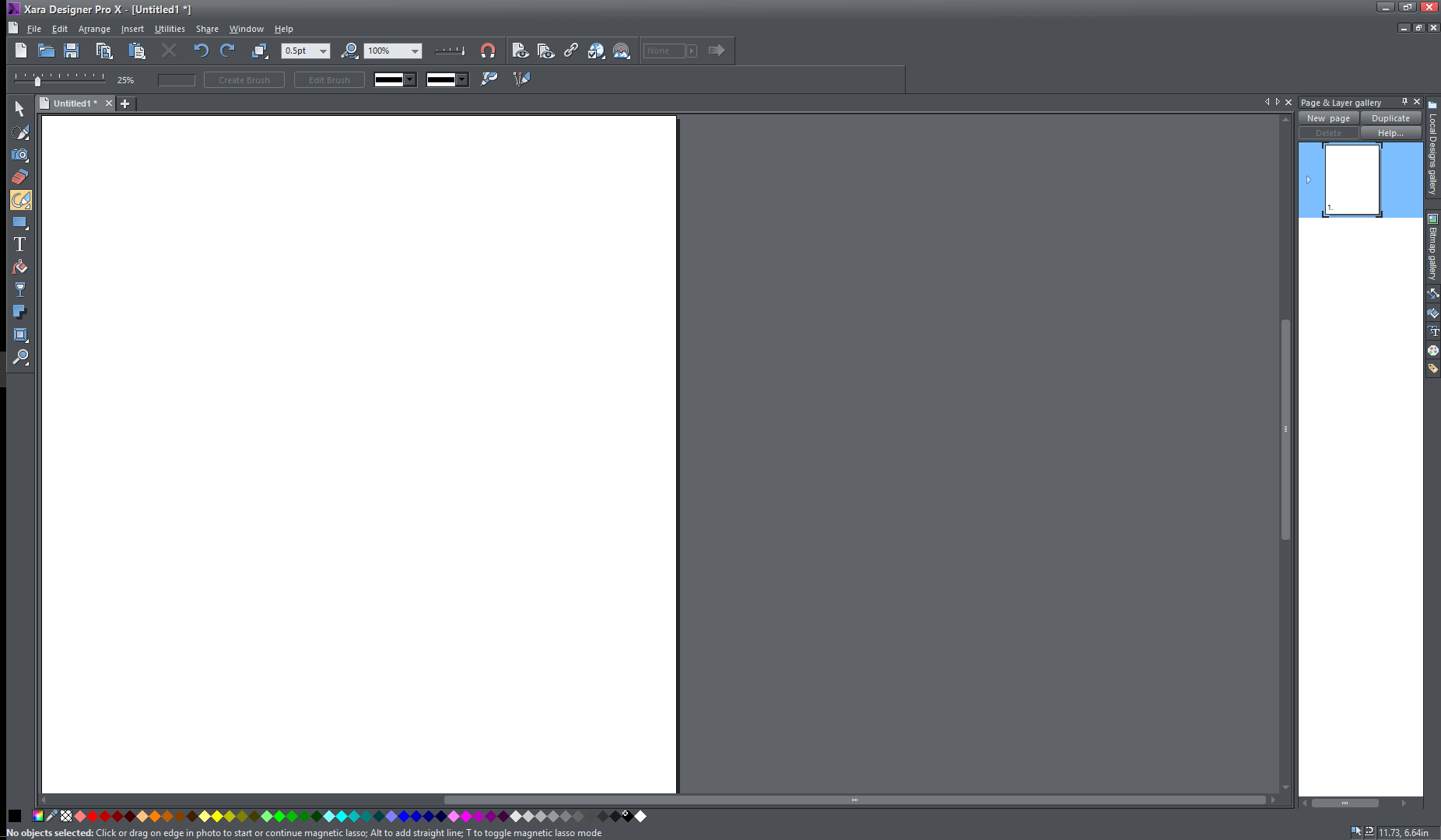
Xara는 Adobe 및 Corel만큼 오래되었지만 Adobe의 압도적인 시장 지배력에 비해 그다지 좋은 성과를 거두지 못했습니다. 디자이너 프로 X 가격은 149달러이지만 사진 편집, 페이지 레이아웃, 웹사이트 생성 도구(프로그래밍 필요 없음)를 포함하여 벡터 그래픽 생성 이상의 여러 기능을 통합합니다.
불행히도 이는 Xara가 벡터 드로잉 도구를 개선하는 데 특별한 노력을 기울이지 않았음을 의미합니다. 여기에는 벡터 모양을 만들고 수정하기 위한 기본 선 및 모양 도구가 포함되어 있지만 더 개발된 프로그램에서 기대할 수 있는 시간 절약 추가 기능은 없습니다. 또한 펜 모양의 마우스로 사용할 수는 있지만 태블릿 그리기 작업을 위한 특별한 기능은 없는 것 같습니다.
Xara는 인터페이스를 복잡하게 하지 않으면서 많은 기능을 제공하는 데 상당히 능숙하지만 웹사이트로 전환할 수 있도록 모든 것을 유지하는 데 중점을 두는 것은 다소 제한적일 수 있습니다. 때로는 어수선함을 피하려는 이러한 의도가 인쇄 도구의 경우와 같이 이것을 덜 혼란스럽게 만들 수도 있습니다. 기본 제어 옵션은 적절하지만 각 설정은 레이블이 지정되지 않았으며 제어 대상을 나타내는 팝업 툴팁에 의존합니다.
그들의 공적으로 Xara는 Designer Pro X를 위한 많은 양의 튜토리얼 콘텐츠를 만드는 일을 훌륭하게 해냈지만 거의 아무도 만들지 않았습니다. 여러 개의 모자를 쓰는 프로그램을 원하면 이것이 당신을 위한 것일 수 있지만 진지한 벡터 그래픽 아티스트는 다른 곳을 찾을 것입니다.
3. 잉크 스케이프
(윈도우, 맥, 리눅스)
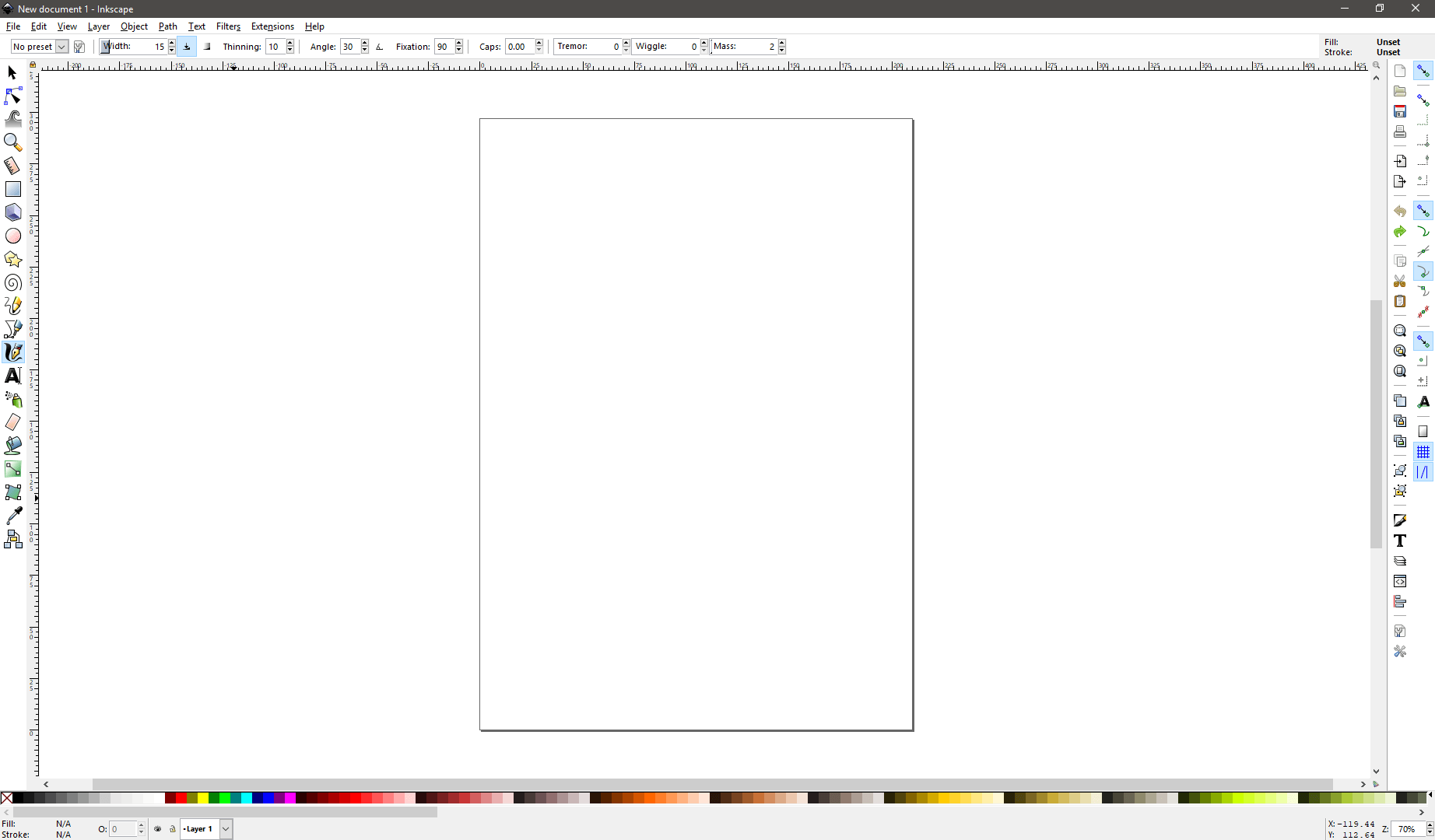
다른 프로그램 중 일부에서 발견된 높은 가격표로 인해 손이 닿지 않는 경우 오픈 소스 소프트웨어 운동이 다음과 같은 형태로 답을 제공할 수 있습니다. 잉크 스케이프. 매우 저렴한 무료 가격으로 사용할 수 있으며 무료 소프트웨어에서 기대할 수 있는 것과 비교할 때 인상적인 수준의 기능을 제공합니다.
여기에는 모든 표준 벡터 드로잉 옵션이 포함되어 있지만 그래픽 태블릿의 압력 정보에 응답하는 기능도 있습니다. 우승자처럼 멋진 그리기 기능을 제공하지는 않지만 몇 가지 유용한 기능을 수행할 수 있는 전체 필터 세트가 포함되어 있습니다. 또한 프로그램은 Python 스크립팅 언어로 작성된 확장을 지원하므로 프로그램의 기본 버전에는 없는 기능을 추가할 수 있습니다.
오픈 소스 커뮤니티는 종종 사용자 경험을 무시하는 불행한 습관을 가지고 있기 때문에 인터페이스 레이아웃은 다른 프로그램에서 얻는 것과 약간 다릅니다. 예를 들어, 텍스트로 작업하려면 한 곳에 모두 표시할 공간이 있음에도 불구하고 다양한 옵션을 모두 보기 위해 여러 탭을 파고들어야 합니다.
물론 Inkscape는 기술적으로 아직 베타 버전이지만 지난 15년 동안 베타 버전이기도 합니다. 바라건대 베타가 종료되면 개발자는 이러한 인터페이스 주름을 완화하는 데 도움이 될 수 있는 사용자 경험 디자이너를 합류시킬 것입니다.
4. Gravit 디자이너
(윈도우, 맥, 리눅스, 크롬OS)

그라비티 디자이너 는 또 다른 무료 벡터 그래픽 프로그램이지만 Inkscape와 달리 오픈 소스가 아닙니다. 흥미롭게도 이것은 일부 무료 프로그램을 괴롭히는 사용자 경험 문제에서 그것을 절약한 것 같습니다. 또한 가장 광범위한 운영 체제에서 사용할 수 있다는 고유한 차이점이 있으며 웹 브라우저에서도 실행할 수 있습니다.
Windows 버전은 사용하지 않는 Microsoft Store에서 설치해야 하므로 Gravit을 처음 실행할 때 사소한 문제가 발생했습니다. 잘 설치되었지만 실행하려고 하면 액세스할 수 있는 권한이 충분하지 않다고 표시됩니다. 이것이 내가 설치한 첫 번째 신뢰할 수 있는 앱이기 때문인지 확실하지 않지만 마일리지가 다를 수 있습니다.
벡터 드로잉 도구는 상당히 표준적이지만 뛰어난 수준의 제어와 사용 편의성을 제공합니다. 인터페이스는 명확하게 설계되었으며 사용 중인 특정 도구에 자동으로 반응합니다. 이는 멋진 터치입니다. 그래픽 타블렛의 압력 정보에 반응할 수 없고, 활자체 옵션이 표준 단위를 사용하지 않지만 이는 사소한 문제입니다.
Gravit은 PDF, EPS 및 SVG와 같은 몇 가지 표준 벡터 형식을 열 수 있지만 독점 Adobe 형식을 지원하지 않습니다. 이러한 파일 형식으로 작업하려는 경우 문제가 될 수 있습니다. . 그 문제에도 불구하고, 나는 그것이 무료라는 점을 고려할 때 프로그램이 전반적으로 얼마나 세련되었는지에 여전히 깊은 인상을 받았습니다. 벡터 그래픽으로 가볍게 실험하는 데 관심이 있다면 Gravit이 적합할 수 있습니다.
벡터 그래픽과 래스터 그래픽의 차이점
컴퓨터 그래픽 세계를 처음 접하는 사람들이 가장 많이 묻는 질문 중 하나는 벡터 그래픽이 실제로 무엇인가 하는 것입니다. 정답을 맞추는 가장 빠른 질문은 아니지만 컴퓨터가 모니터에 표시되는 그래픽 이미지를 생성하는 방식에 달려 있습니다. 래스터 이미지와 벡터 이미지의 두 가지 기본 유형이 있습니다.
온라인에서 보는 거의 모든 이미지는 모니터나 텔레비전 화면과 같은 픽셀 격자로 구성된 래스터 이미지입니다. 각 픽셀의 색상과 밝기는 3에서 0 사이의 255개의 숫자로 정의되며 각 숫자는 각 픽셀의 빨강, 녹색 및 파랑의 양을 나타냅니다. 함께 결합하여 인간의 눈으로 볼 수 있는 거의 모든 색상을 만들 수 있습니다.
컴퓨터에서 사용되는 가장 일반적인 래스터 이미지 유형은 JPEG 형식입니다. Instagram 스냅을 JPEG로 찍고, 밈을 JPEG로 저장하고, JPEG로 친구와 동료에게 이메일로 보냅니다. 그러나 온라인에서 찾은 사진을 인쇄하려고 시도한 적이 있다면 일반적으로 작거나 픽셀화되거나 매우 흐릿하게 인쇄되는 것을 알 수 있습니다. 래스터 이미지의 크기를 늘리면 파일에 새로운 정보가 추가되는 것이 아니라 파일에 있는 정보가 늘어나서 눈이 이를 흐리게 처리하거나 픽셀화하는 것으로 보기 때문입니다.
픽셀 격자를 가정용 창 화면으로 상상해 보십시오. 어떻게든 화면을 정상 크기의 두 배로 늘릴 수 있다면 전선 사이의 거리가 동일하게 유지될 것으로 기대하지 않을 것입니다. 대신에, 마치 철조망과 같은 결과를 낳게 될 것입니다. 화면의 모든 간격이 더 커질 것입니다. 각 픽셀은 더 커질 것이지만 새로운 픽셀은 없을 것입니다.
반면에 벡터 이미지는 픽셀 격자를 사용하지 않습니다. 대신 보이는 모든 곡선, 선 및 색상이 이미지 파일에 수학적 표현으로 저장됩니다. 나는 수학 수업에서 그것이 어떻게 수행되는지 정확하게 이해하지 못할 만큼 충분히 잘하지 않았지만, 이미지의 크기를 원하는 크기로 비례적으로 늘릴 수 있고 결과는 여전히 동일한 품질로 표시된다는 것을 아는 것으로 충분합니다. 즉, 컴퓨터 화면의 작은 이미지를 마천루 크기의 벽화로 바꿀 수 있으며 여전히 선명하고 또렷합니다.
이에 대한 반대 측면은 벡터 그래픽이 웹 브라우저나 운영 체제의 내장 이미지 미리보기와 같은 이미지 보기 프로그램에서 잘 지원되지 않는다는 것입니다. 사용하는 벡터 형식과 웹 브라우저에 따라 웹 사이트에서 벡터 그래픽을 볼 수 있지만 전혀 로드하더라도 여전히 제대로 표시되지 않을 수 있습니다. JPEG 형식의 래스터 이미지는 지난 20년 동안 만들어진 거의 모든 전자 장치에서 지원되므로 일반적으로 다른 사람들과 공유하기 전에 벡터 그래픽을 래스터 그래픽으로 변환해야 합니다.
최고의 벡터 그래픽 소프트웨어를 선택한 방법
벡터 그래픽을 만들고 편집할 수 있는 프로그램이 많이 있지만 놀랍게도 그 중 상당수는 3D 드로잉용 SketchUP 또는 컴퓨터 지원 엔지니어링 설계용 AutoCAD와 같이 매우 구체적인 용도에 사용됩니다. 사용 방법에 있어 가장 유연성을 제공하기 때문에 이러한 리뷰에 대해 보다 일반적인 프로그램만 고려했습니다.
좋아하는 벡터 그래픽 프로그램을 선택할 때 개인의 취향을 무시할 수는 없지만 다음 기준을 사용하여 검토 프로세스를 표준화하려고 했습니다.
그래픽 태블릿과 잘 작동합니까?
많은 그래픽 아티스트는 먼저 펜과 잉크와 같은 보다 전통적인 매체를 사용하여 기술을 배웠습니다. 오프라인 세계에서 기술을 연마하는 데 몇 년을 보냈다면 이러한 기술을 디지털 드로잉 태블릿과 벡터 그래픽 프로그램으로 전송할 수 있다는 것은 큰 이점입니다. 일부 프로그램은 다른 프로그램보다 이 목적에 더 적합하지만 모든 우수한 벡터 프로그램은 그래픽 태블릿에서 원활하게 작동할 수 있어야 합니다.
복잡한 그리기 작업을 단순화할 수 있습니까?
물론 벡터 그래픽으로 작업하려는 모든 사람이 숙련된 프리핸드 아티스트(당신을 포함하여)는 아니지만 이것이 벡터 그래픽의 세계가 우리에게 닫혀 있다는 것을 의미하지는 않습니다. 완벽한 원과 유사한 것을 손으로 그릴 수 없더라도 거의 모든 벡터 프로그램을 사용하여 간단하고 쉽게 만들 수 있습니다.
그러나 더 복잡한 그리기 작업은 어떻습니까? 각 점, 곡선, 선분의 모양과 흐름을 조정하기 쉽습니까? 재배열, 정렬 및 테셀레이션을 신속하게 수행할 수 있습니까? 가져온 래스터 이미지의 윤곽을 쉽게 추적할 수 있습니까? 좋은 벡터 그래픽 프로그램은 이 모든 상자를 체크할 것입니다.
타이포그래피를 효과적으로 처리합니까?
벡터 그래픽은 다양한 목적에 적합하지만 가장 일반적인 것 중 하나는 어떤 크기로도 확장할 수 있으면서도 멋지게 보이는 로고를 만드는 것입니다. 전문 디자이너가 아니더라도 여전히 텍스트 작업을 원할 수 있으며 훌륭한 벡터 그래픽 프로그램은 WordArt의 끔찍한 영역에 들어가지 않고도 완전한 수준의 인쇄 제어를 제공합니다. 결국 모든 디지털 서체는 이미 일련의 벡터 그래픽일 뿐이므로 작업하는 데 문제가 없습니다.
다양한 벡터 형식을 지원합니까?
벡터 대 래스터 이미지에 대한 설명에서 언급했듯이 래스터 이미지는 가장 일반적으로 JPEG로 표시됩니다. 불행히도 벡터 그래픽에는 이와 같이 널리 사용되는 표준이 없으며 Illustrator 형식, PDF, EPS, SVG, PostScript 및 기타 여러 형식의 벡터 파일을 종종 찾을 수 있습니다. 때때로 각 형식에는 파일의 오래된 정도에 따라 다양한 버전이 있으며 일부 프로그램은 파일을 잘 처리하지 못합니다. 좋은 프로그램은 모든 상황에 맞는 다양한 형식을 읽고 쓸 수 있습니다.
사용하기 쉬운가요?
이것은 모든 프로그램의 가장 큰 문제 중 하나이지만 벡터 그래픽 프로그램의 경우 특히 중요합니다. 벡터 그래픽을 만들어야 할 때 작업을 미루거나 프로그램과 싸우는 데 시간을 낭비하거나 머리카락을 뽑는다면 신중하게 설계된 인터페이스가 있는 보다 사용자 친화적인 프로그램을 사용하는 것이 좋습니다.
좋은 튜토리얼 지원이 있습니까?
벡터 그래픽 프로그램은 엄청난 수의 기능을 가지고 있는 경향이 있으며 각 개발자는 고유한 사용자 경험 디자인 철학을 가지고 있습니다. 이것은 이미 벡터 그래픽 경험이 있더라도 새로운 프로그램을 배우는 것을 어렵게 만들 수 있습니다. 좋은 프로그램은 유용한 입문 경험과 그것을 사용하는 방법을 배우는 데 도움이 되는 많은 교육 자료를 제공합니다.
저렴한가요?
그래픽 소프트웨어는 매우 고가의 역사를 가지고 있지만 그 현실은 지난 XNUMX년 동안 꽤 많이 바뀌었습니다. 소프트웨어 구독 모델은 초기 구매 가격 장벽을 극복하는 인기 있는 방법이 되었지만 많은 사용자가 이 접근 방식을 실망스럽게 생각합니다. 여전히 값비싼 비구독 프로그램이 있지만, 판도를 바꾸고 있는 보다 새롭고 저렴한 도전자들도 있습니다.
최종 단어
적절한 도구만 있다면 벡터 그래픽의 세계는 창의적 가능성으로 가득 찬 흥미진진한 곳이 될 수 있습니다. 이 경우 도구는 소프트웨어 프로그램(그리고 아마도 좋은 그래픽 태블릿)이지만 현실 세계의 예술적 도구와 마찬가지로 개인 취향이 작업에 큰 역할을 할 수 있습니다.
어도비 일러스트 레이터 업계 표준일 수 있으며, CorelDRAW를 일부 프리핸드 아티스트에게 적합할 수 있지만 이것이 귀하의 개인 스타일에 적합하다는 의미는 아닙니다. 창작 과정은 창작자마다 다르므로 자신을 기쁘게 하는 것을 선택해야 합니다!
내가 좋아하는 벡터 그래픽 프로그램을 빼먹었나요? 댓글로 알려주시면 확인 후 수정하겠습니다!
마지막 기사